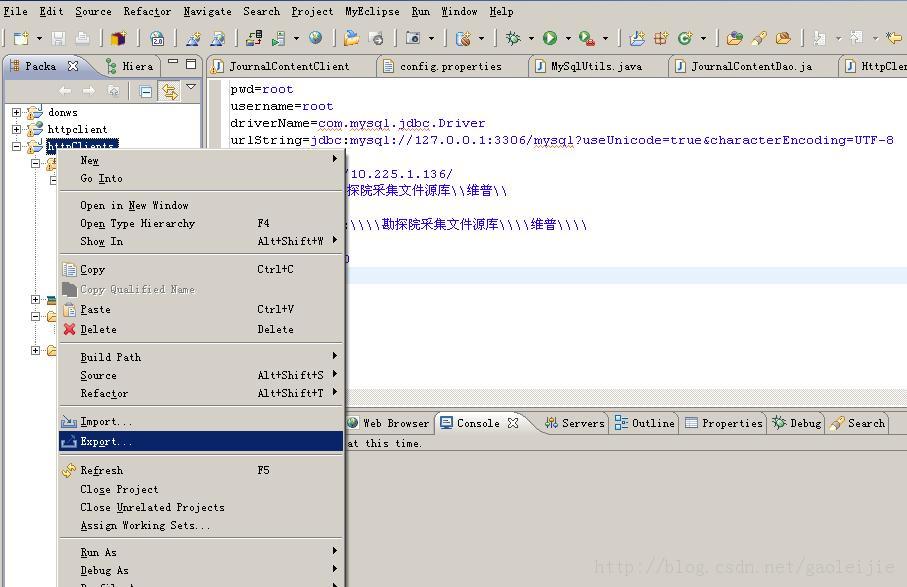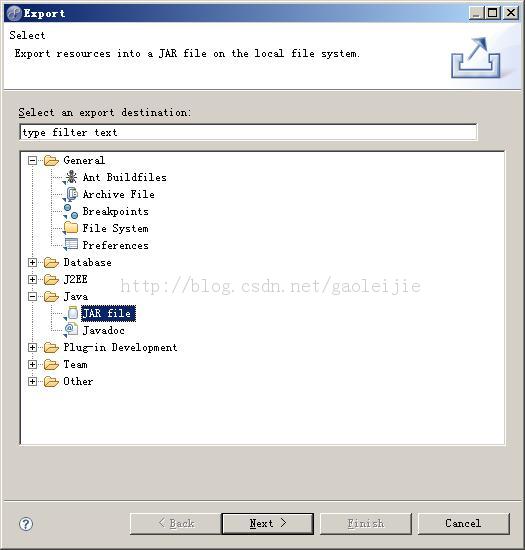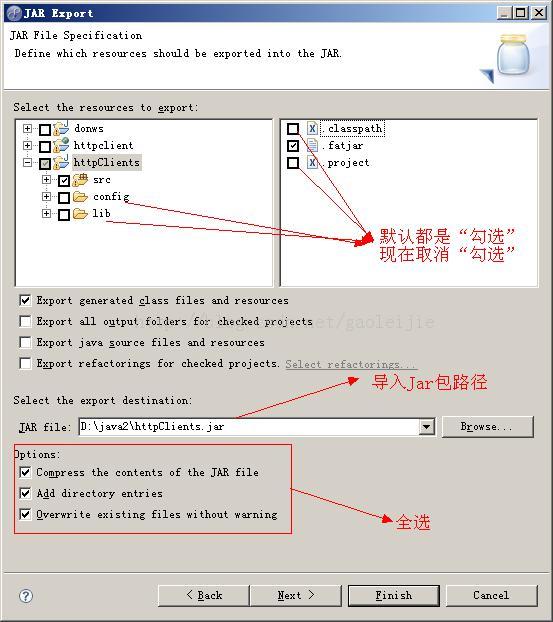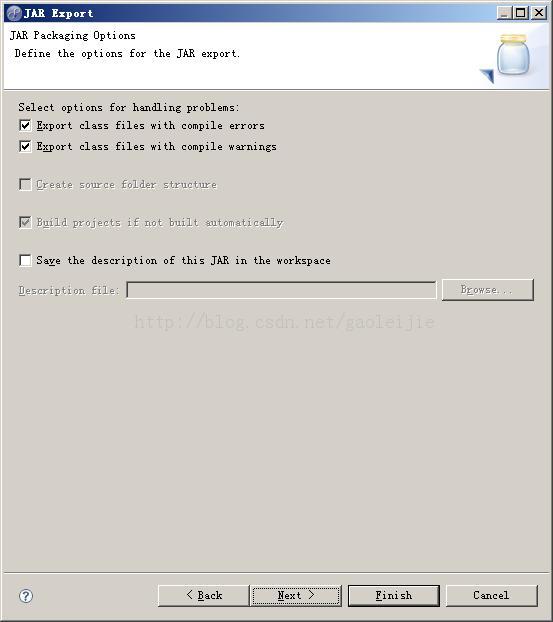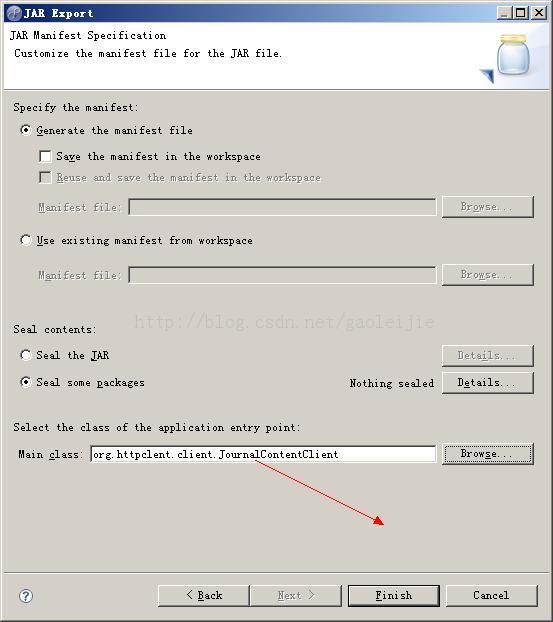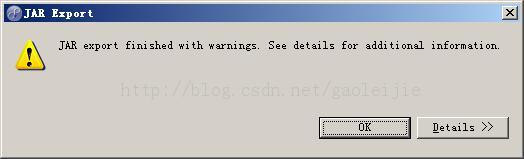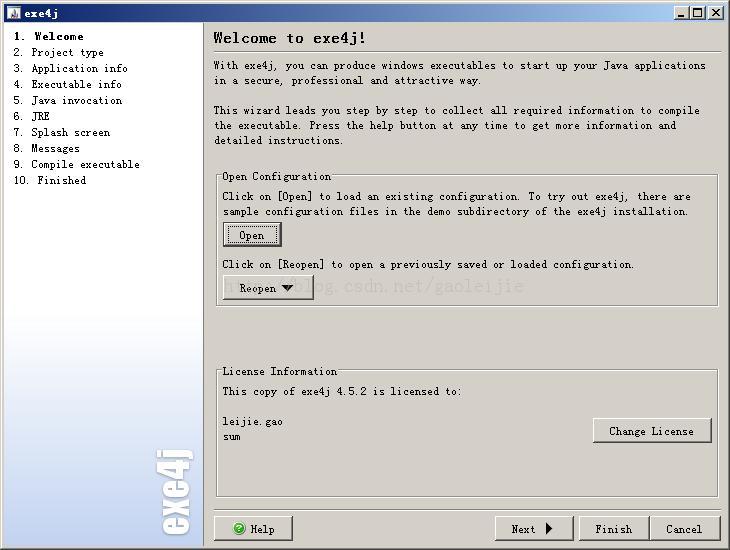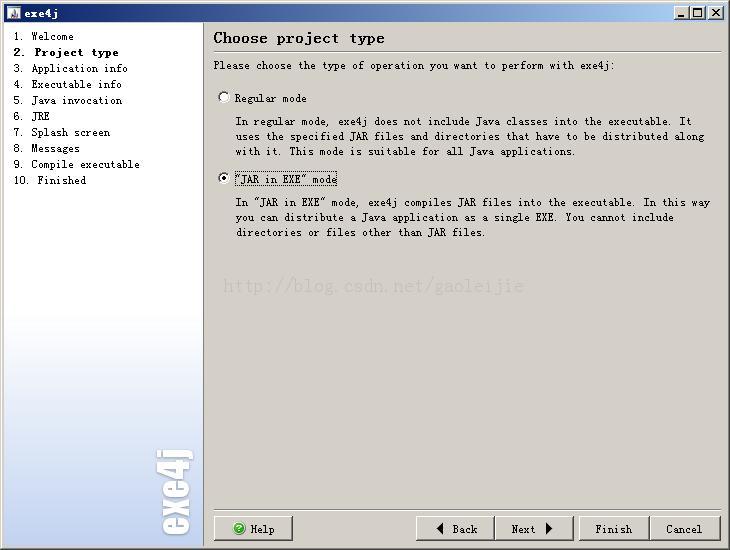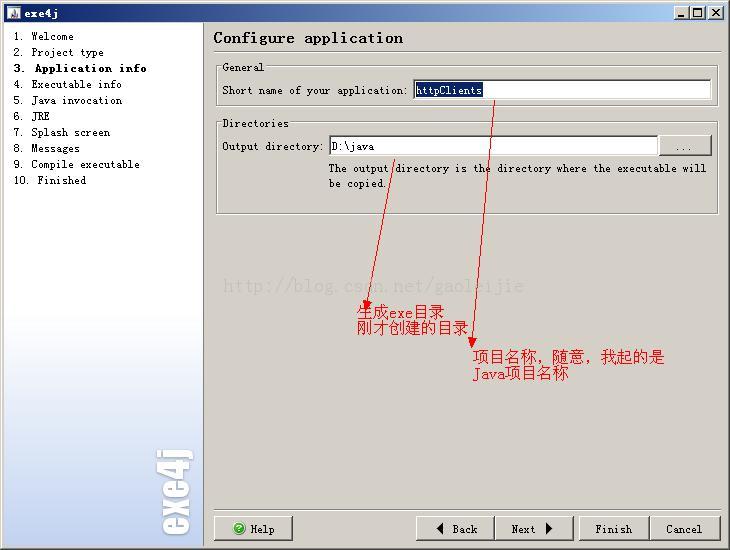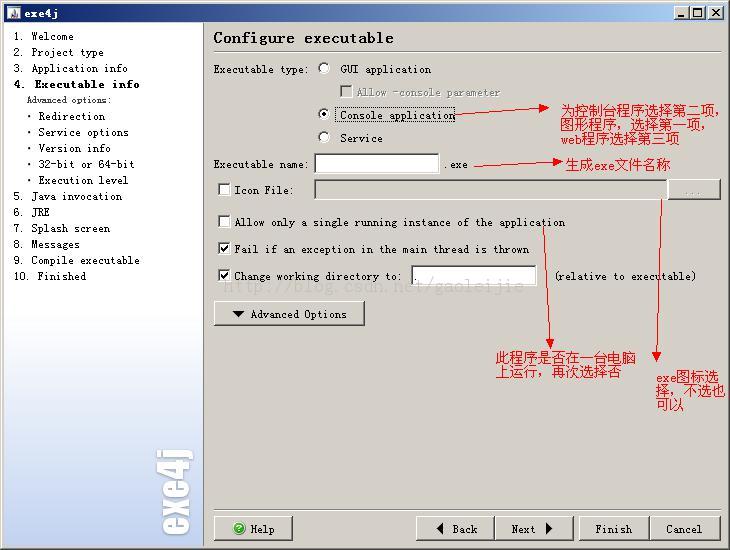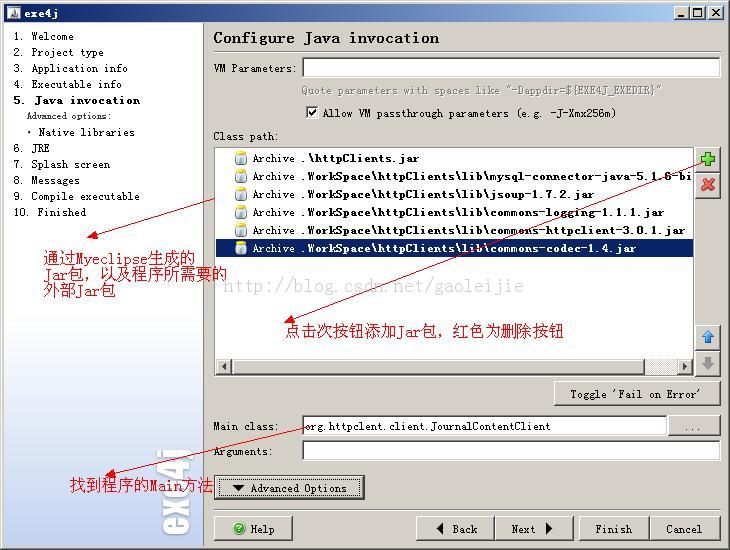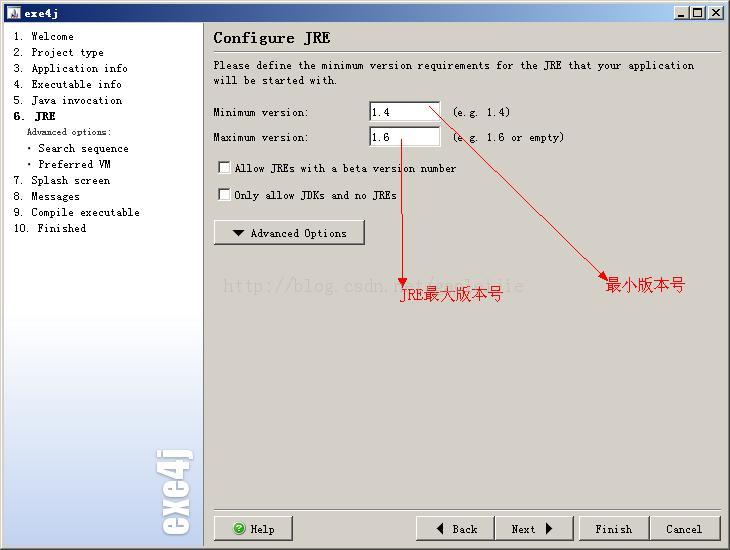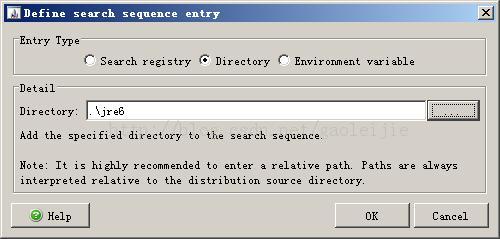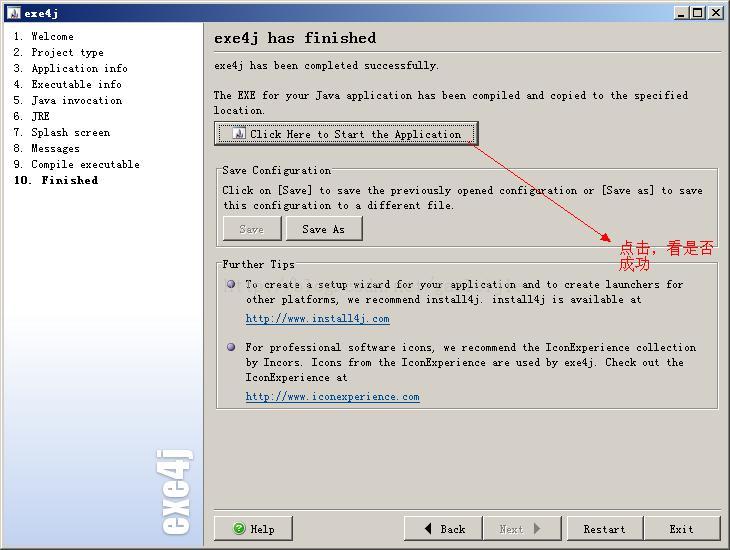第一步:将Java程序通过Eclipse或者Myeclipse导成Jar包
第二步:通过exe4j讲Jar包程序生成exe可执行文件
第一步详解:
将java程序生成Jar包
以下是Myeclipse导出Jar包,首先选择项目“右击”
点击“Export”
选择JAR file
只保留项目底下的src目录勾选,config和lib为配置文件及程序所需的Jar包
点击“next”
选择Main方法后,直接点击Finish
只是警告,无需关注。
好,直到上一步,Java程序Jar包生成完毕。
第一个大步骤操作完毕。
现在开始第二个大步骤:
Exe4j对Jar包进行exe封装
首先在某盘符底下建立一个文件夹,本例是在D盘建立的Java文件夹,然后将jre和程序所需的Jar包文件及Java程序所要读取的配置文件放入到文件夹。
好,现在开始,首先打开exe4j程序
第一步无需操作,直接点击“Next”
第二步:选择第二项”JAR in EXE” mode,然后点击“next”
第三步:设置完成后,点击“next”
点击“next”
点击“next”
点击“next”
设置大小版本号以后,点击右边节点的”Search sequence”
点击 “ 绿色加号” 选择”Directory“添加JRE,JRE是第一步创建文件夹里的JRE
然后“7、8、9”步骤默认就好,第十步时,按图片操作
成功后,点击“Save as”按钮,随便保存一个地方“保存”,这个文件不用,然后到第二部你保存的exe那个路径,找到你的exe文件。
大功告成了。